一、实现目的:笔记本电脑在“关机”、“休眠”、“睡眠”后,可以通过路由器唤醒电脑。进而实现从互联网将局域网内的电脑远程开机。
二、举例设备
笔记本:Windows-网线连接-路由器
路由器:Padavan路由器
三、前提要素
3.1 笔记本和路由器必须通过有线网络连接,WiFi无法网络唤醒。
3.2 在Windwos-设备管理器-有线网卡-电源管理中,勾选“允许此设备唤醒计算机”、“只允许数据包唤醒计算机”:

此时应当就可以网络唤醒,如果仍然无法网络唤醒,部分网卡驱动可能需要额外在“高级”中开启有关“唤醒”的设置,逐一尝试:
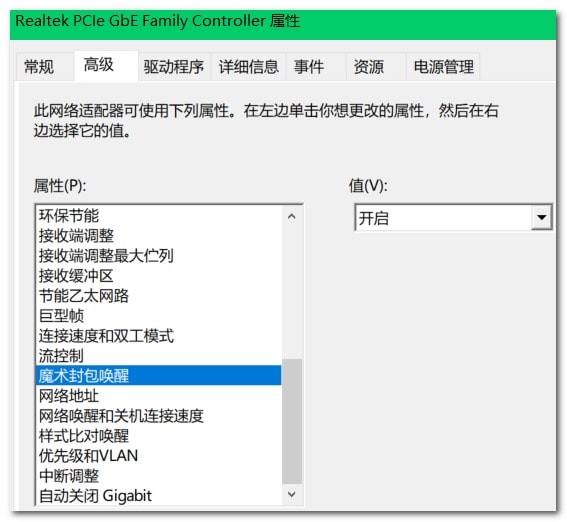
四、测试
4.1 查询并复制有线网卡的MAC地址,格式为“75:18:F7:7D:90:22”。
4.2 进入路由器(Padavan)页面,【高级设置】-【内部网络(LAN)】-【网络唤醒】,在MAC框输入需要网络唤醒电脑的MAC地址,点击“唤醒”按钮,此时关闭的笔记本电脑将会开机:
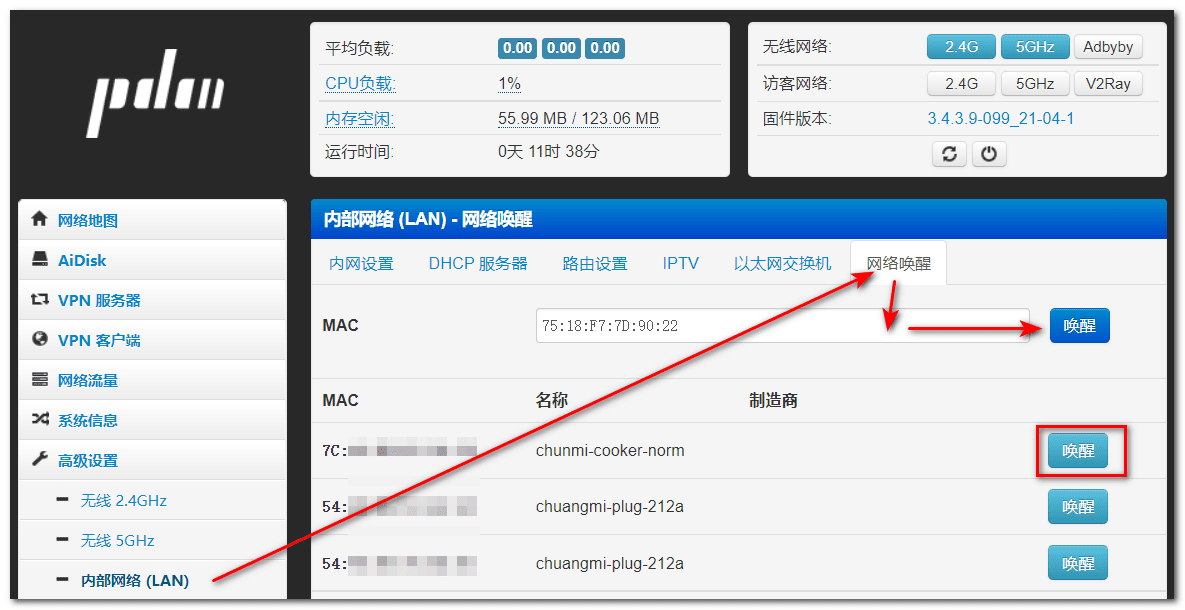
4.3 如果设备被路由器扫描记录,则也可以在【网络唤醒】页面的MAC列表中,直接点击后面的“唤醒”按钮。
五、从互联网将局域网内的电脑开机
只要能从互联网进入这台路由器web管理页面,即可实现从互联网将局域网内的电脑网络唤醒实现远程开机。